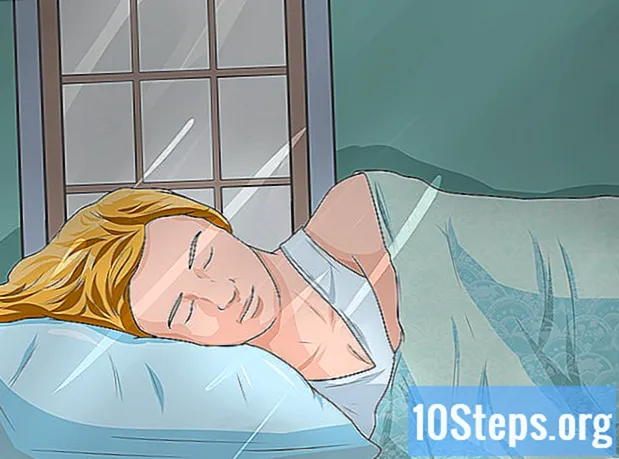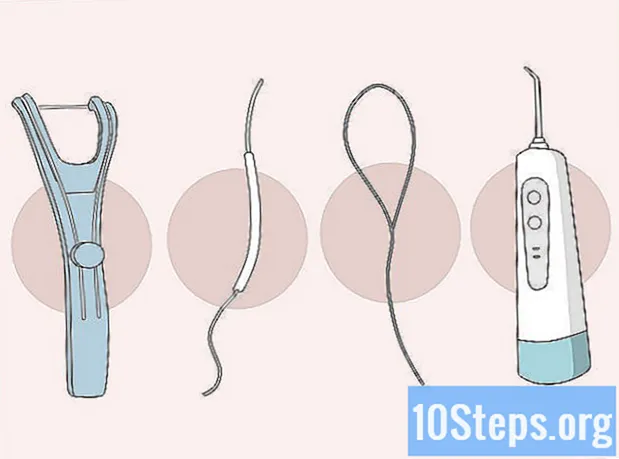विषय
इस लेख में, आप iPhone, iPad या Android डिवाइस पर एक से अधिक व्हाट्सएप संपर्क करने के लिए एक संदेश भेजने के सभी तरीकों के बारे में और जानेंगे। लोगों को एक साथ चैट करने में सक्षम होने के लिए, उपयोगकर्ता के पास समूह में 256 संपर्क जोड़ने की क्षमता है, लेकिन यदि आप पसंद करते हैं कि प्राप्तकर्ता यह नहीं जानते कि आप एक से अधिक व्यक्तियों को संदेश भेजेंगे, तो "मेलिंग" बनाएं। सूची"। अंत में, यदि आप कुछ दोस्तों के साथ मौजूदा बातचीत से कुछ साझा करना चाहते हैं, तो बस पाठ या छवि को आगे बढ़ाएं।
कदम
5 की विधि 1: समूह वार्तालाप बनाना (iPhone या iPad)
.

चुनते हैं नया समूह. यह सर्च बार के ठीक नीचे पहले बटनों में से एक होना चाहिए।
परिभाषित करें कि कौन से संपर्क जोड़े जाएंगे। जब आप उन्हें स्पर्श करते हैं, तो नाम के आगे एक नीला और सफेद "वीज़ा" चिह्न दिखाई देगा। आप 256 उपयोगकर्ताओं को चुन सकते हैं।

पसंद अगला. विकल्प पृष्ठ के ऊपरी दाएं कोने में होगा।
समूह का विषय दर्ज करें। इसकी लंबाई 25 अक्षर तक हो सकती है।
- एक आइकन रखने के लिए जो वार्तालाप का प्रतिनिधित्व करता है, उस स्क्रीन के ऊपरी बाएं कोने में एक कैमरा प्रतीक स्पर्श करें। अपने डिवाइस से एक छवि का चयन करें।

स्क्रीन के ऊपरी दाएं कोने में, स्पर्श करें सृजन करना.
संदेश टाइप करें। सबसे पहले, पृष्ठ के निचले भाग में रिक्त स्थान स्पर्श करें।
स्क्रीन के निचले दाएं कोने में, नीले और सफेद रंग के कागज के "सेंड" आइकन को दबाएं। संदेश को समूह में प्रसारित किया जाएगा, ताकि सभी सदस्य इसे पढ़ सकें।
- कोई भी संपर्क किसी भी समय समूह को छोड़ सकता है।
- यहां तक कि अगर समूह में एक व्यक्ति है जिसे आपने अवरुद्ध किया है, तो वे जो कुछ भी पोस्ट करते हैं वह बातचीत में दिखाई देगा।
5 की विधि 2: समूह वार्तालाप बनाना (Android)
अपने Android डिवाइस पर WhatsApp खोलें। ऐप आइकन एक सफेद फोन के साथ एक हरे रंग का भाषण बुलबुला है।
- समूह वार्तालाप में, एक बार में कई संपर्कों को संदेश भेजना संभव होगा। इसी तरह, वे समूह में किसी भी पोस्ट को पढ़ने, पोस्ट करने और प्रतिक्रिया देने की क्षमता रखेंगे।
- लोगों को यह जानने के लिए कि उन्हें एक समूह में जोड़ा गया है, विधि का उपयोग करें, "एक प्रसारण सूची बनाना (Android)"।
तीन डॉट आइकन देखें ⁝ स्क्रीन के ऊपरी दाएं कोने में। इसे सेलेक्ट करें।
अब, चुनें नया समूह. संपर्कों की एक सूची दिखाई देगी।
परिभाषित करें कि कौन से उपयोगकर्ता समूह में जोड़े जाएंगे। 256 व्यक्तियों तक का चयन करना संभव है, और एक का चयन करते समय, नाम के आगे का चक्र नीला होगा।
ग्रीन एरो आइकन स्पर्श करें। सदस्यों की सूची संग्रहीत की जाएगी।
समूह के विषय का निर्धारण करें। यह 25 वर्णों तक लंबा हो सकता है।
- समूह के साथ एक आइकन को जोड़ने के लिए, एक कैमरा (ऊपरी बाएं कोने) को स्पर्श करें। फिर, बस अपने स्मार्टफोन या टैबलेट से एक छवि चुनें।
समूह बनाने के लिए हरे रंग की "जांच" स्पर्श करें।
संदेश लिखें। सबसे पहले, स्क्रीन के निचले भाग में स्थित रिक्त स्थान पर दबाएँ।
हरे और सफेद पेपर प्लेन (नीचे दाएं कोने) से "भेजें" आइकन चुनें। संदेश समूह के सभी सदस्यों को भेजा जाएगा।
- ध्यान रखें कि आपके द्वारा अवरुद्ध किए गए उपयोगकर्ताओं द्वारा पोस्ट की गई कोई भी सामग्री अभी भी समूह वार्तालाप में दिखाई देगी।
- प्रत्येक व्यक्ति किसी भी समय समूह छोड़ सकता है।
3 की विधि 3: एक प्रसारण सूची बनाना (iPhone या iPad)
IOS डिवाइस पर WhatsApp खोलें। हरे रंग के आइकन को स्पर्श करें, एक भाषण बुलबुला और अंदर एक फोन। ट्रांसमिशन सूचियों के माध्यम से, समूह वार्तालाप शुरू करने की आवश्यकता के बिना एक ही संदेश को कई संपर्कों को चालू किया जा सकता है।
- मूल रूप से, प्रभाव एक ही पोस्ट को अलग-अलग व्यक्तियों को भेजने के समान है, लेकिन मैन्युअल रूप से। आपके और प्राप्तकर्ता के बीच अलग-अलग चैट बनाई जाएंगी, न कि कई उपयोगकर्ताओं के लिए एक बड़ा समूह, जो यह नहीं जान पाएंगे कि आपने दूसरों को एक ही संदेश भेजा है।
- "संपर्क" में संग्रहीत केवल आपके नंबर वाले लोगों को ट्रांसमिशन द्वारा संदेश प्राप्त होंगे।
टैब स्पर्श करें बात चिट. यह स्क्रीन के निचले भाग में होगा और इसे दो स्पीच आइकन द्वारा दर्शाया जाएगा।
में प्रवेश करें पारेषण सूची. विकल्प स्क्रीन के ऊपरी बाएँ कोने के पास "वार्तालाप" में होगा।
पृष्ठ के नीचे नई सूची चुनें। संपर्क सूची खुल जाएगी।
निर्धारित करें कि सूची में किसे जोड़ा जाएगा। जब आप उनमें से किसी एक को स्पर्श करते हैं, तो नाम के आगे एक नीला और सफेद चेक मार्क दिखाई देगा। 256 संपर्क जोड़े जा सकते हैं।
- उन्हें इस बात की जानकारी नहीं होगी कि उन्हें प्रसारण सूची में डाल दिया गया है।
टच सृजन करनास्क्रीन के ऊपरी दाएं कोने में। सूची सहेज ली जाएगी और एक नया संदेश शुरू किया जाएगा।
इसे लिखें और "भेजें" आइकन पर टैप करें। संदेश को रिक्त क्षेत्र में लिखें और स्क्रीन के निचले दाएं कोने में एक पेपर प्लेन के प्रतीक को खोजें और इसे ट्रांसमिशन सूची के सभी सदस्यों को आग दें।
5 की विधि 4: एक प्रसारण सूची बनाना (Android)
एंड्रॉइड डिवाइस पर व्हाट्सएप खोलें। हरे रंग के आइकन को स्पर्श करें, जिसमें एक भाषण बुलबुला और अंदर एक सफेद फोन है। ट्रांसमिशन सूचियों के साथ, एक ही संदेश कई लोगों को भेजा जा सकता है, लेकिन एक समूह के निर्माण के बिना; प्रत्येक वार्तालाप को निजी वार्तालाप द्वारा अलग किया जाना जारी रहेगा।
- एक प्रसारण सूची में एक संदेश फायरिंग का एक ही प्रभाव होता है जब उपयोगकर्ता इसे प्रत्येक व्यक्ति को व्यक्तिगत और मैन्युअल रूप से भेजता है। किसी भी प्राप्तकर्ता को पता नहीं चलेगा कि इसे दूसरों को भी भेजा गया था।
- हालाँकि, आपकी संपर्क सूची के केवल व्यक्तियों को ही प्रसारण सूची के संदेश प्राप्त होंगे।
मेनू बटन स्पर्श करें। यह स्क्रीन के ऊपरी दाएं कोने में तीन-डॉट आइकन three द्वारा दर्शाया गया है।
चुनते हैं नया प्रसारण. आपके संपर्कों की एक सूची प्रदर्शित की जाएगी।
जांचें कि कौन से लोगों को प्रसारण समूह में जोड़ा जाना चाहिए। एक नाम को छूने के बाद, एक नीला और सफेद "चेक" प्रतीक उसके बगल में सर्कल में दिखाई देगा। आप 256 संपर्क चुन सकते हैं।
- उनमें से किसी को भी पता नहीं चलेगा कि वे ट्रांसमिशन सूची में हैं।
हरे "चेक" बटन को स्पर्श करें। सूची सहेज ली जाएगी और आप घोषणा लिख सकते हैं।
संदेश को सफेद फ़ील्ड में लिखें और "भेजें" आइकन पर टैप करें। एक बार जब आप काम कर लेते हैं, तो स्क्रीन के निचले दाएं कोने में बस हरे और सफेद पेपर प्लेन के सिंबल को दबाएं, और ट्रांसमिशन लिस्ट के सभी व्यक्तियों को आपकी पोस्ट मिल जाएगी।
विधि 5 की 5: एक संदेश को कई संपर्कों के लिए अग्रेषित करना
अपने स्मार्टफोन या टैबलेट पर व्हाट्सएप खोलें। यह एक सफेद फोन के साथ एक हरे और सफेद भाषण बुलबुले के आइकन द्वारा दर्शाया गया है।
- इस उपकरण के साथ, एक एकल संदेश को अधिकतम पांच संपर्कों तक भेजा जा सकता है।
- विधि किसी भी Android या iOS डिवाइस पर काम करती है।
- उदाहरण के लिए: आपने एक मजाकिया चित्र लिया और उसे साझा करना चाहते हैं। बस एक बार में पांच लोगों के लिए छवि को आगे बढ़ाएं, जो व्यक्तिगत रूप से भेजने की तुलना में बहुत अधिक व्यावहारिक है।
उस वार्तालाप को खोलें जिसमें संदेश अग्रेषित किया जा रहा है। उन्हें देखने के लिए "वार्तालाप" टैब स्पर्श करें।
जिस पोस्ट को आप दूसरों के साथ साझा करना चाहते हैं, उस पर अपनी उंगली को टच करें और दबाए रखें। कुछ क्षणों के बाद, स्क्रीन के शीर्ष पर आइकन दिखाई देंगे।
पृष्ठ के शीर्ष पट्टी में, एक तीर खोजें और क्लिक करें। संपर्क सूची खुल जाएगी।
अधिकतम पांच लोगों का चयन करें। यदि आपको सामग्री को अधिक व्यक्तियों को भेजने की आवश्यकता है, तो पहली बार इसे अग्रेषित करने के बाद बस इस विधि में चरणों को दोहराएं। इन संपर्कों में से प्रत्येक के साथ एक व्यक्तिगत बातचीत शुरू होगी।
व्हाट्सएप के वर्जन के आधार पर चुनें प्रस्तुत या आगे. आपके द्वारा चुने गए प्राप्तकर्ताओं को संदेश दिया जाएगा।
टिप्स
- समूह के सदस्य इसे किसी भी समय छोड़ सकते हैं, जबकि ट्रांसमिशन सूचियों के प्राप्तकर्ताओं को फोन को हटाने की जरूरत है, उस विषय के "संपर्क" ऐप से, जो पदों को ट्रिगर कर रहा है, ताकि उससे अधिक संदेश प्राप्त न हो।
- समूह वार्तालाप में कई अनुकूलन विकल्प हैं। दी गई सुविधाओं के बारे में अधिक जानने के लिए यहां और यहां क्लिक करें।